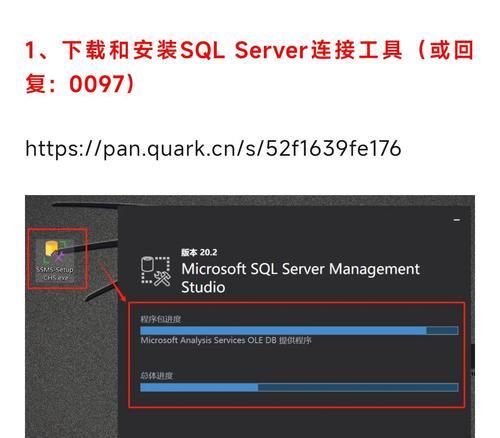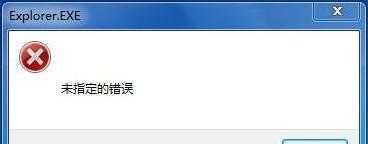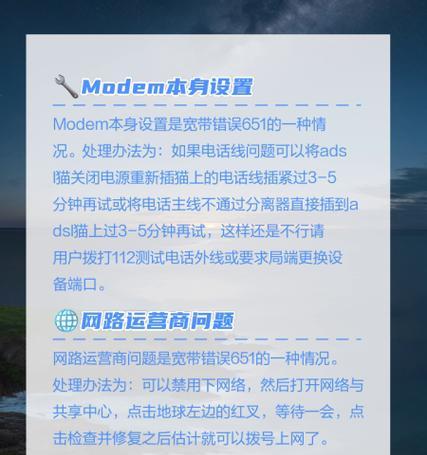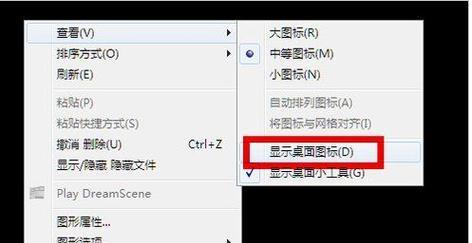在电脑安装完系统后,有时候会遇到重启时出现错误的情况。这些错误可能会导致系统无法正常启动,影响用户的正常使用。本文将介绍一些常见的电脑重启错误,并提供解决方法。

1.错误代码出现——分析问题所在
当电脑重启后,出现错误代码提示,如蓝屏或黑屏上显示的错误代码,可以通过分析错误代码来确定问题所在,例如0x0000007B表示硬盘驱动错误,0xC000021A表示系统文件损坏等。

2.检查硬件连接——确保连接正常
有时候电脑重启错误是由于硬件连接问题引起的,例如内存条没有插好、硬盘连接松动等。此时,可以检查硬件连接是否正常,并重新插拔相关设备,确保连接稳固。
3.检查驱动程序——更新或回滚驱动
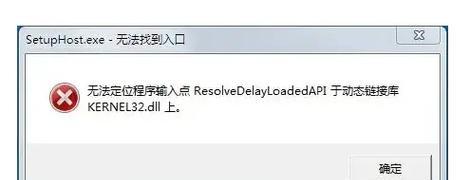
有些电脑重启错误是由于驱动程序不兼容或损坏导致的。用户可以通过设备管理器检查驱动程序的状态,如果发现有问题驱动,可以尝试更新驱动程序或回滚到较早的版本。
4.检查病毒感染——进行全面杀毒
电脑重启错误可能是因为系统被病毒感染所致。此时,用户可以使用杀毒软件进行全面扫描,并清除病毒,确保系统的安全性。
5.清理垃圾文件——释放磁盘空间
过多的垃圾文件会占用磁盘空间,导致电脑运行缓慢甚至重启错误。用户可以使用系统自带的清理工具或第三方清理软件来清理垃圾文件,释放磁盘空间。
6.检查系统文件——修复损坏文件
有时候电脑重启错误是由于系统文件损坏所致。用户可以使用系统自带的SFC工具(系统文件检查器)来扫描并修复损坏的系统文件。
7.恢复到上一个稳定状态——还原系统设置
如果电脑重启错误是由于最近的系统更改引起的,用户可以尝试恢复到上一个稳定的状态。可以使用系统还原功能来还原系统设置,撤销最近的更改。
8.检查电源供应——确保电源正常
电脑重启错误可能是由于电源供应问题引起的,如电源线松动、电源过载等。用户可以检查电源线连接是否正常,并确保电源供应稳定。
9.重装操作系统——重新安装系统
如果以上方法都无法解决电脑重启错误,用户可以考虑重新安装操作系统。在重新安装前,建议备份重要数据,以免丢失。
10.寻求专业帮助——咨询专业技术支持
如果用户自行解决不了电脑重启错误,可以寻求专业技术支持的帮助。可以联系电脑品牌厂商、售后服务中心或专业的电脑维修人员。
11.优化系统性能——提升电脑运行效率
电脑重启错误有时也与系统性能不佳有关。用户可以进行系统优化,如清理注册表、关闭不必要的启动项、优化硬盘等,提升电脑运行效率。
12.检查硬盘状态——修复或更换损坏硬盘
电脑重启错误可能是由于硬盘损坏所致。用户可以使用磁盘工具检查硬盘的状态,并进行修复操作。如果硬盘严重损坏,建议更换硬盘。
13.更新系统补丁——修复系统漏洞
有时电脑重启错误是由于系统漏洞引起的。用户可以及时更新操作系统的补丁程序,修复系统的漏洞,提高系统的稳定性和安全性。
14.关闭自动重启——防止系统循环重启
某些情况下,电脑重启错误会导致系统进入循环重启状态。用户可以在系统属性中关闭自动重启功能,以防止系统不停地重启。
15.预防为主——定期维护保养电脑
在装完系统后,为了避免电脑重启错误的发生,用户应定期进行电脑的维护保养工作,如清理内部尘埃、及时更新驱动程序、安装安全补丁等。
电脑装完系统重启遇到错误是一个常见的问题,但通过分析错误代码、检查硬件连接、更新驱动程序、杀毒、清理垃圾文件等一系列措施,可以解决这个问题,并提升电脑的稳定性和性能。在遇到无法解决的问题时,可以寻求专业技术支持的帮助。预防为主,定期维护保养电脑也是避免此类错误的重要措施。